Como agrupar e desagrupar objetos no Illustrator
Com a ferramenta de seleção e um comando é possível agrupar objetos no Adobe Illustrator e ainda editá-los individualmente
Com a ferramenta de seleção e um comando é possível agrupar objetos no Adobe Illustrator e ainda editá-los individualmente
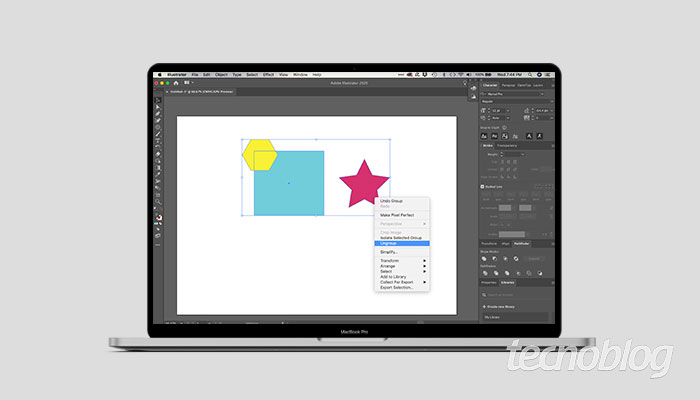
Para quem usa ferramentas gráficas como o Illustrator, é possível combinar vários objetos em um grupo para que eles sejam tratados como uma unidade e agilizar processos. Saiba como agrupar e desagrupar objetos no Illustrator e mova ou transforme vários objetos sem afetar seus atributos ou posições relativas.
O Adobe Illustrator é um programa gráfico baseado em vetor que utiliza camadas e objetos para criar uma imagem final. Ao agrupá-los, obtenha o comportamento de um objeto individual, porém em grupo, otimizando seu trabalho.
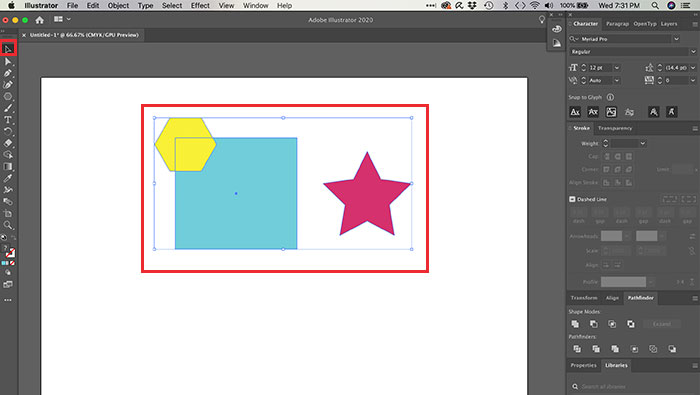
Uma vez agrupados, essa ação não é irreversível. Siga esses passos e desfaça grupamentos.
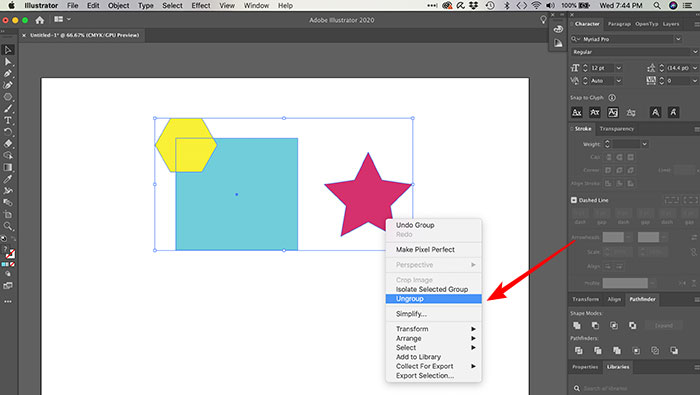
Lembrando que, para agrupar elementos e formas, os mesmos não precisam estar uns sobre os outros ou próximos.
Ao agrupar elementos, ainda é possível editá-los individualmente, seguindo esses passos:
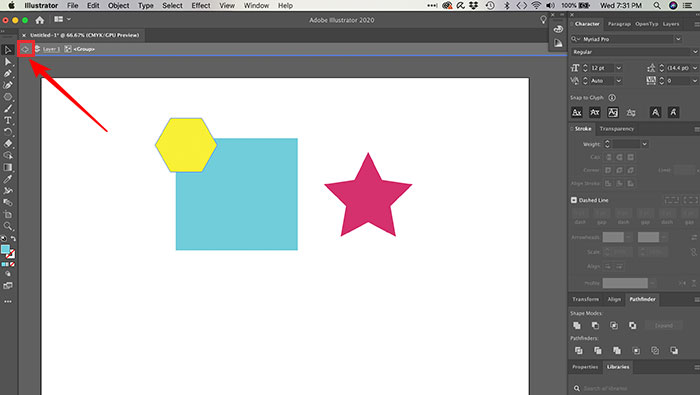
Agora você já sabe como organizar os elementos e formas de seu projeto e poderá administrar bem melhor seu tempo de trabalho e edição.
Com informações: Adobe.
